
Wcześniej strony witryny opisywały proces instalacji systemu Linux obok systemu Windows na przykładzie dystrybucji Ubuntu. W tym artykule rozważymy proces odwrotny, który prędzej czy później będą musieli zastosować ci użytkownicy, którym Linux się nie podobał. Jak usunąć system Linux zainstalowany na tym samym komputerze z systemem Windows? Jak zwrócić moduł ładujący systemu Windows?
Aby całkowicie pozbyć się Linuksa, musisz przywrócić moduł ładujący Windows, usunąć pliki Linux i rozwiązać problem z dalszym przeznaczeniem miejsca na dysku przeznaczonego na instalację tego systemu operacyjnego (sekcja wymiany i sekcja z plikami samego Linuxa). Poniżej przyjrzymy się 3 sposobom na usunięcie Linuksa i zwrócenie modułu ładującego Windows. Dwie z nich to metody dla komputerów opartych na zwykłym systemie BIOS; będą się różnić w użytych narzędziach. Trzecim sposobem jest usunięcie programu ładującego Linux z listy rozruchowej komputerów z systemem UEFI BIOS. Wszystkie opisane poniżej operacje są wykonywane w systemie Windows.
1. Bootice Utility i Windows Disk Management
Do pierwszego sposobu usunięcia Linuksa i przywrócenia modułu ładującego Windows potrzebne będą dwa narzędzia - darmowy Bootice innej firmy i zwykły diskmgmt.msc (zarządzanie dyskami).
1.1 Przywracanie bootloadera Windows za pomocą Bootice
Przede wszystkim pobierz narzędzie Bootice ze swojej oficjalnej strony internetowej. W przypadku komputerów opartych na zwykłym systemie BIOS wersja narzędzia 32- lub 64-bitowa nie ma znaczenia. Po rozpakowaniu Bootice uruchom go. Na pierwszej karcie wybierz żądany dysk twardy z rozwijanej listy, jeśli kilka jest podłączonych. I naciśnij przycisk „Przetwarzaj MBR”.
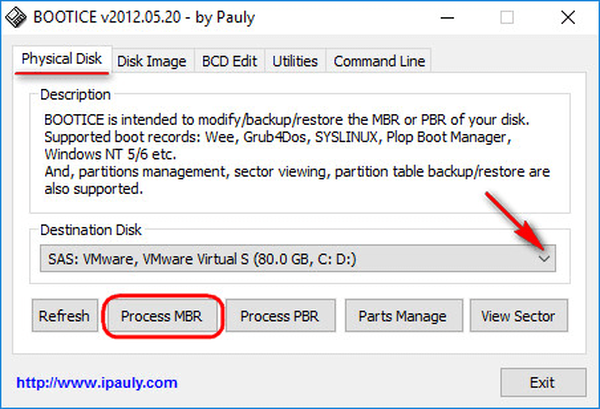
W oknie, które pojawia się dla Windows 7, 8.1 i 10, wybierz opcję „Windows NT 6.x MBR”. W przypadku systemu Windows XP musisz wybrać opcję powyżej - „Windows NT 5.x MBR”. Następnie kliknij przycisk „Instaluj / konfiguruj”.
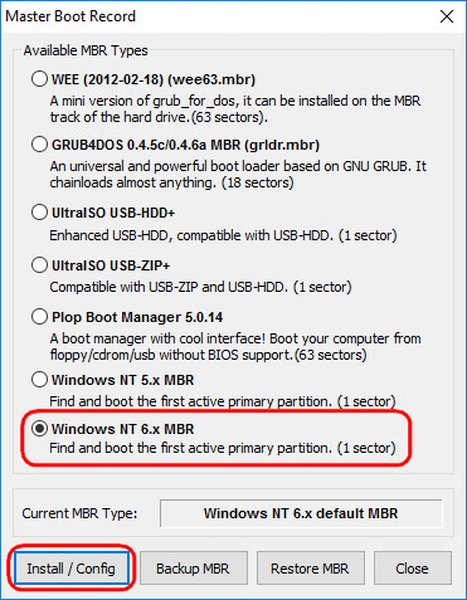
Potwierdź.
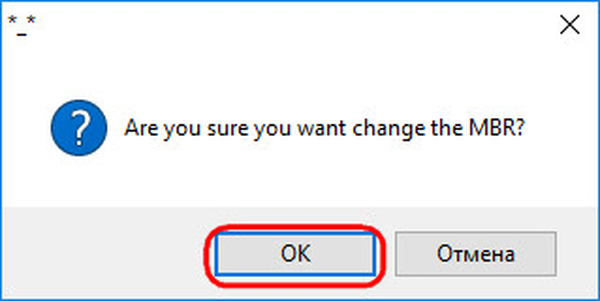
Windows bootloader został przywrócony.
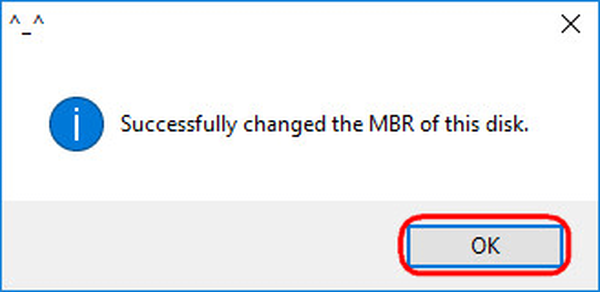
1.2 Usuwanie partycji Linux w Zarządzaniu dyskami Windows
Po przywróceniu modułu ładującego system Windows przechodzimy do standardowego narzędzia do zarządzania dyskami. Naciskamy klawisze Win + R i wpisujemy jego nazwę:
diskmgmt.msc
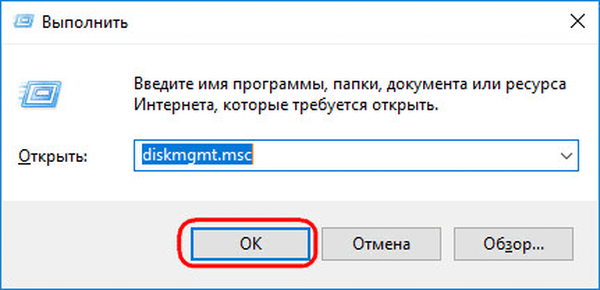
W oknie narzędzia usuń dwie partycje Linux - specjalnie przygotowane przed instalacją ręcznie lub automatycznie utworzone przez ten system. W tym drugim przypadku z reguły partycje Linux na dysku twardym znajdują się bezpośrednio za partycją systemową Windows. Nie rozumiejąc systemu plików Linux, jego partycje system operacyjny Windows nie podaje liter, a zatem nie mogą być wyświetlane w Eksploratorze. Ale w każdym razie lepiej skupić się na tych znakach i rozmiarze partycji Linux. Aby usunąć partycje Linuksa na każdej z nich, musisz wywołać menu kontekstowe i wybrać „Usuń wolumin”.
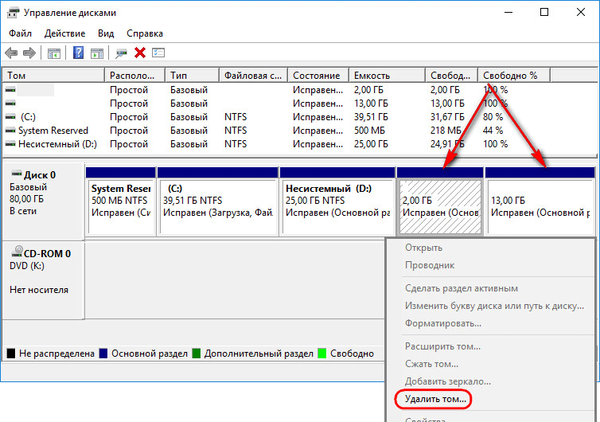
Wolne miejsce na dysku można następnie utworzyć tutaj w narzędziu do zarządzania dyskami na partycję lub kilka partycji dopuszczalnych dla systemu Windows (w formacie systemu plików NTFS). Szczegółowe informacje na temat tworzenia prostych partycji przy użyciu standardowych narzędzi systemu Windows można znaleźć w tym artykule..
2. Program AOMEI Partition Assistant
Alternatywny sposób na pozbycie się Linuksa i zwrócenie modułu ładującego system Windows użytkownikom komputerów opartych na zwykłym systemie BIOS może zaoferować funkcjonalny program do pracy z dyskiem AOMEI Partition Assistant. Wszystkie niezbędne narzędzia do tych celów są dostępne w bezpłatnej edycji programu Standard Edition. W oknie AOMEI Partition Assistant na bocznym pasku narzędzi, w bloku „Operacje na dysku” wybierz „Odzyskiwanie MBR”.
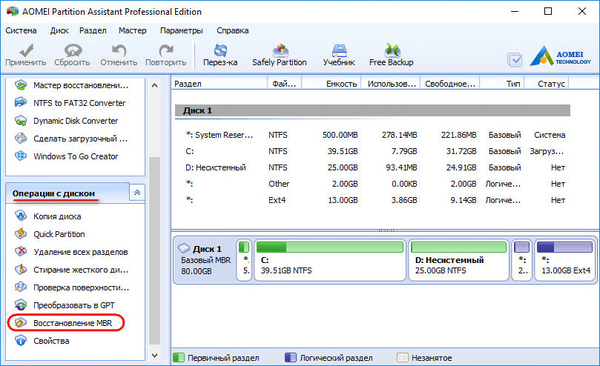
W wyświetlonym oknie wybierz typ programu ładującego dla odpowiednich wersji systemu Windows z listy rozwijanej.
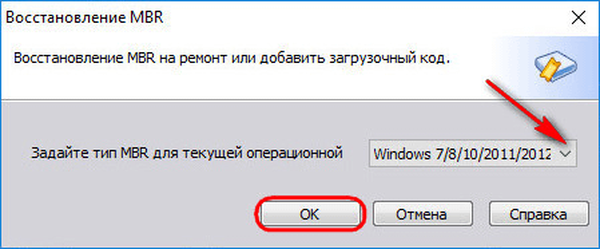
Program ostrzeże, że po planowanej operacji Linux przestanie się ładować. Kliknij Tak.
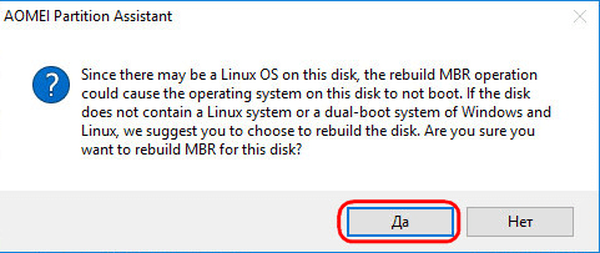
Następnie zastosuj operację za pomocą zielonego przycisku u góry okna „Zastosuj”.
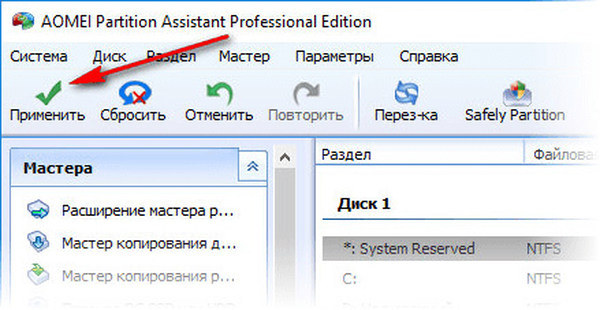
Wykonujemy kilka kroków, aby potwierdzić intencje.
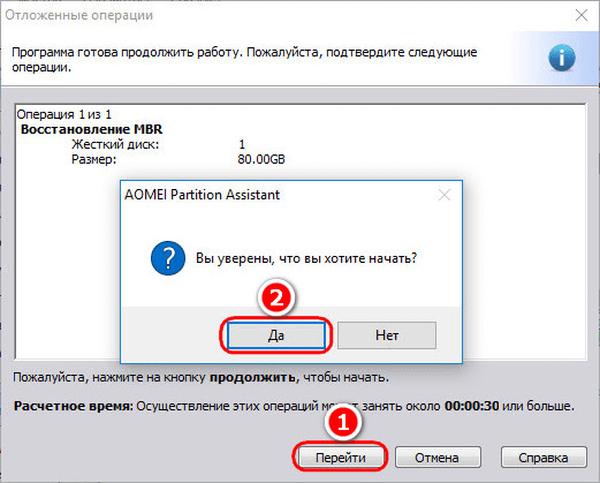
Wszystkie operacje zostaną zastosowane.
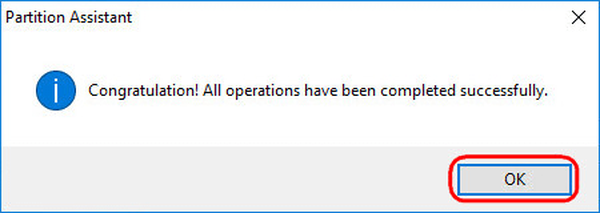
Następnie w oknie AOMEI Partition Assistant określamy partycje Linuksa i używamy menu kontekstowego wywoływanego na tych partycjach, aby je usunąć.
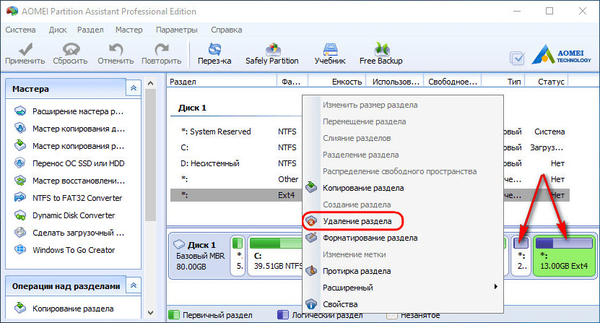
Usunięcie każdej sekcji jest potwierdzone.
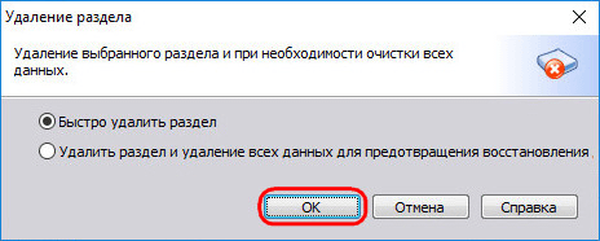
I wolne miejsce w sekcji (lub sekcjach) tworzymy za pomocą systemu plików zrozumiałego dla systemu Windows. W menu kontekstowym nieprzydzielonego miejsca wybierz „Utwórz partycję”.
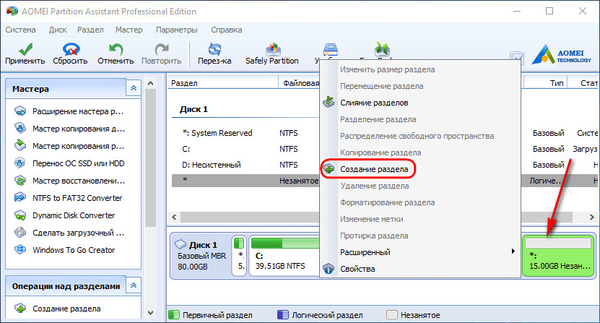
Jeśli tylko część miejsca jest zarezerwowana dla partycji, określ żądany rozmiar. Kliknij OK.
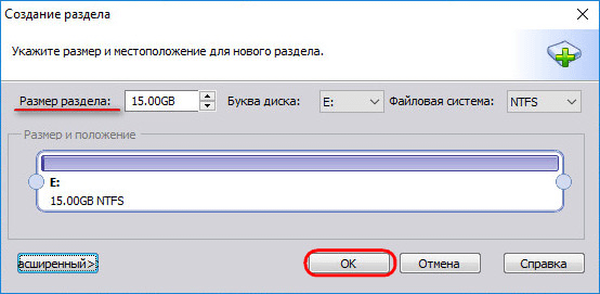
Zastosuj zaplanowane operacje.
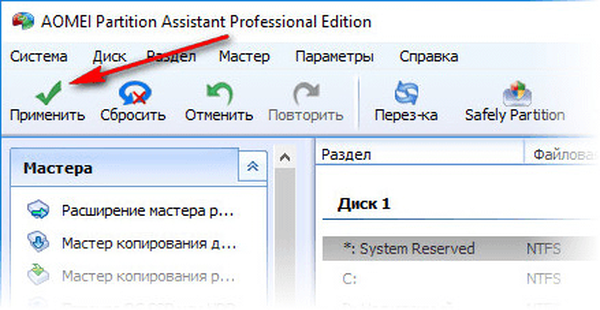
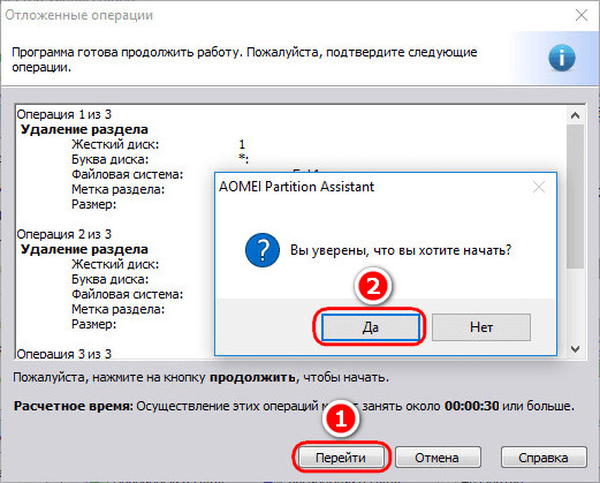
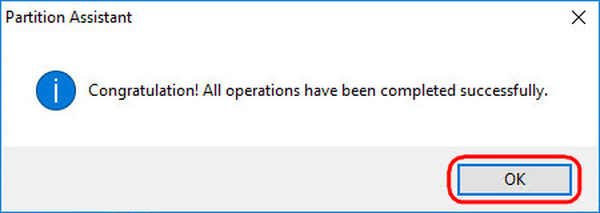
3. Usuwanie modułu ładującego systemu Linux z kolejki rozruchowej systemu UEFI BIOS
Aby usunąć program ładujący systemu Linux na komputerach z systemem UEFI BIOS, użyjemy narzędzia Bootice wymienionego w sekcji 1 artykułu. Ale w tym przypadku musisz pobrać jego wersję 64-bitową. Zapewnia to specjalną zakładkę „UEFI”. Przejdź do tej karty, kliknij przycisk „Edytuj wpisy rozruchu”.
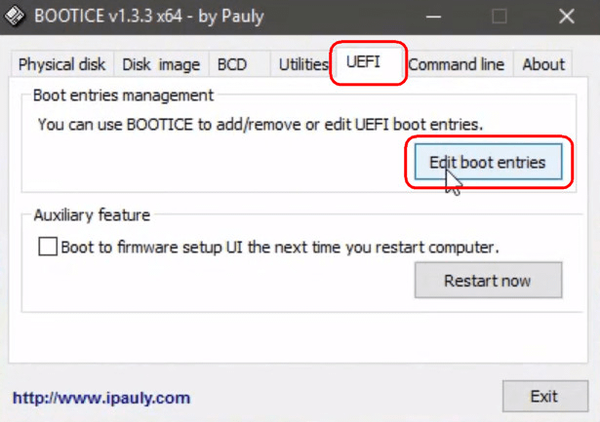
Po lewej stronie wybierz bootloader Linuksa, w tym przypadku Ubuntu. I kliknij przycisk „Del” poniżej.
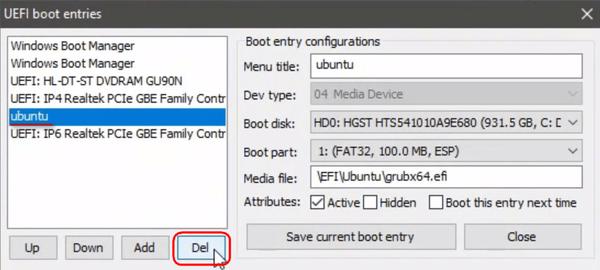
Program ładujący został usunięty z kolejki rozruchowej UEFI.
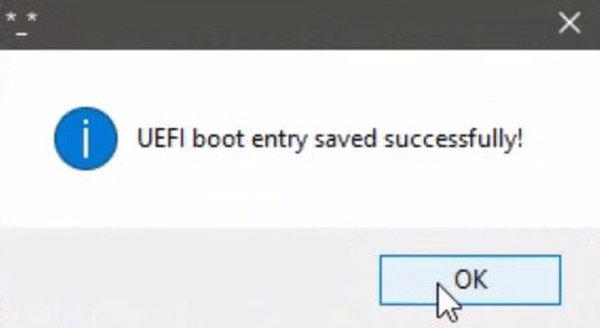
Operacje usuwania partycji Linux i tworzenia nowych partycji z systemem plików zrozumiałym dla systemu Windows można wykonywać dowolną z metod opisanych powyżej - w pkt. 1.2 i 2 artykuły.
Miłego dnia!











